苹果电脑怎么拷贝到移动硬盘 怎么把苹果电脑的文件拷到移动硬盘
更新时间:2021-08-02 10:05:58作者:huige
我们经常会将一些重要的文件存放在移动硬盘上面,然而近日有苹果电脑用户想要将文件拷贝到移动硬盘的时候,却发现无法拷贝,经过分析是Mac不支持NTFS文件系统读写,简单设置一下即可,接下来小编给大家说说把苹果电脑的文件拷到移动硬盘的详细步骤。
具体步骤如下:
1、https://pan.baidu.com/s/1buy_9uj_mLohb4D2N1_NNA
把上面的NTFS软件下载到电脑,双击了它。把这里的NTFS拖入应用文件夹里面。
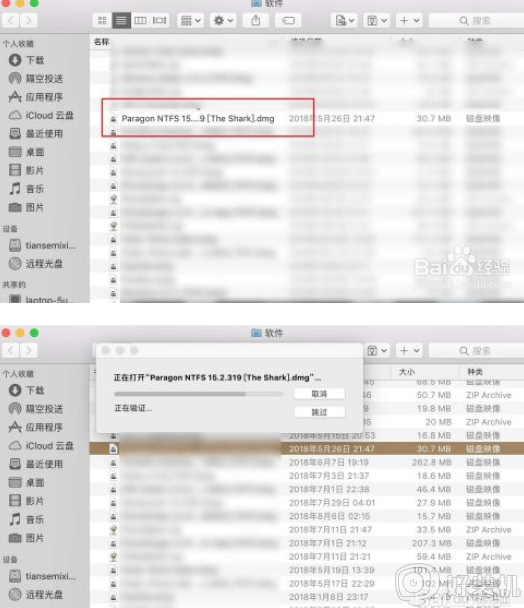
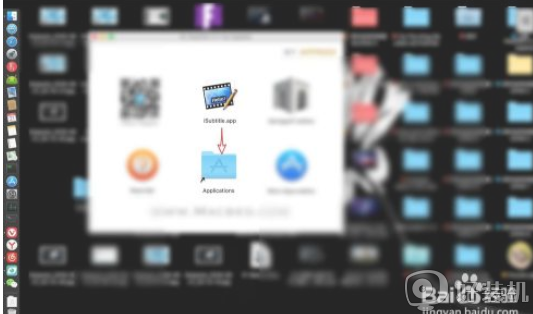
2、点击这个安装,点击打开。
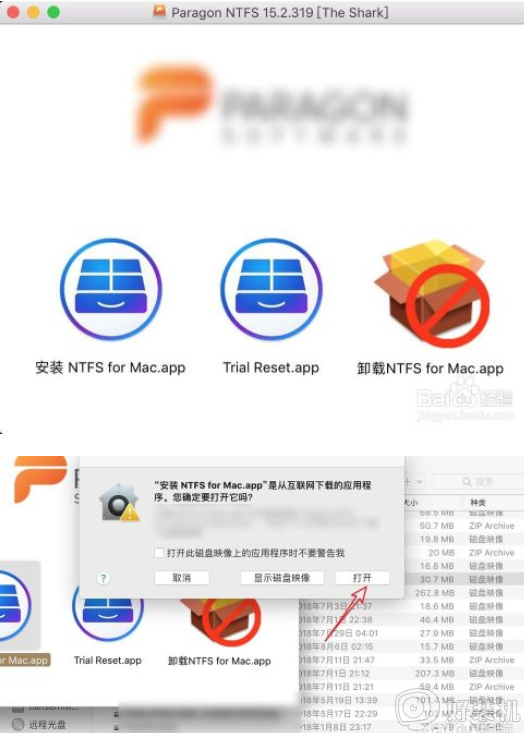
3、输入你电脑本身的密码,点击安装帮助程序。
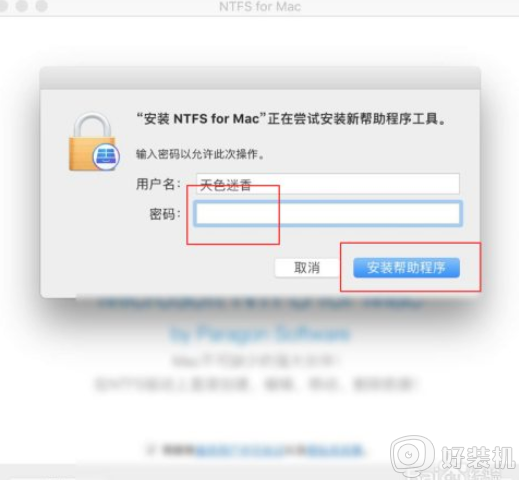
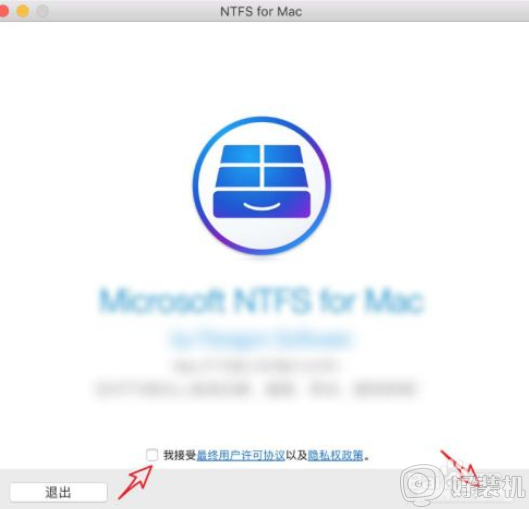
4、点击这个试用,然后点击重启,mac将会自动重启。
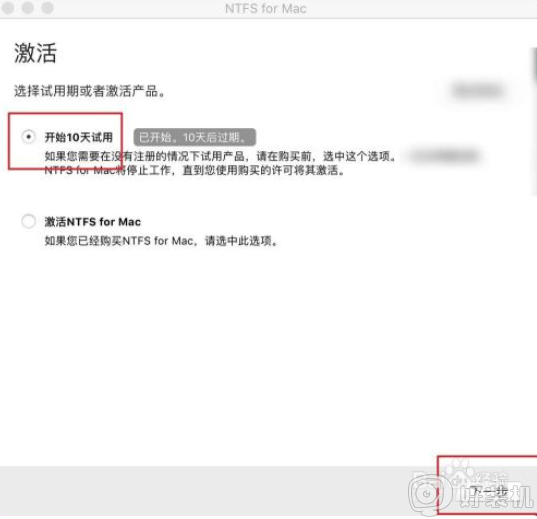
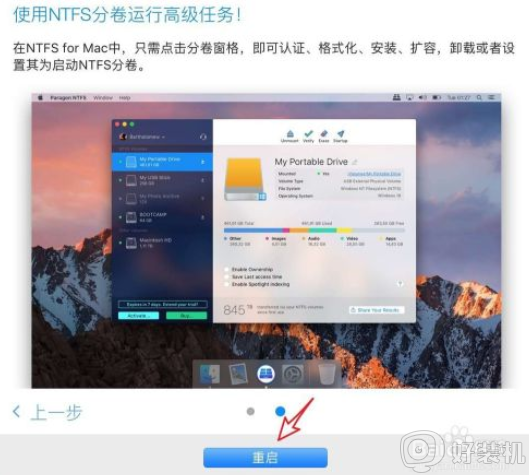
5、然后电脑重启之后,把移动硬盘插入到电脑上,那么打开移动硬盘。那么里面的文件,你可以复制拷贝移动出来了的。也可以写入了的。如果过期了,那么点击这个Reset就可以了的。
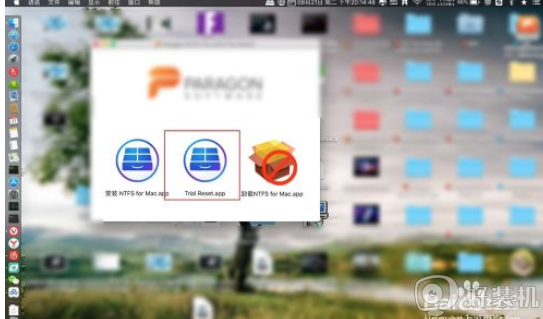
通过上面的方法操作之后,苹果电脑就可以拷贝文件到移动硬盘了,不大清楚的小伙伴们可以参考上面详细的图文步骤来进行操作即可。
苹果电脑怎么拷贝到移动硬盘 怎么把苹果电脑的文件拷到移动硬盘相关教程
- 苹果电脑移动硬盘不能拷贝东西怎么办 苹果电脑移动硬盘无法复制进去文件解决方法
- mac无法拷贝文件到移动硬盘怎么办 mac不能往移动硬盘拷东西怎么解决
- 苹果笔记本移动硬盘怎么用 苹果笔记本电脑如何用移动硬盘
- mac如何把文件拷到移动硬盘 mac如何复制文件到移动硬盘
- 移动硬盘不能拷贝东西进去怎么回事 移动硬盘无法往里面拷贝数据如何解决
- 苹果电脑移动硬盘格式化如何操作 苹果电脑怎样格式化移动硬盘
- 苹果电脑读不了移动硬盘怎么办 苹果系统移动硬盘读不出来如何处理
- 移动硬盘没反应了如何解决 移动硬盘插上电脑没反应,怎么回事
- 苹果电脑读写移动硬盘的步骤 如何将移动硬盘在苹果系统里读写
- 怎么把桌面的文件保存到u盘 如何从电脑上拷贝文件到u盘
- 电脑无法播放mp4视频怎么办 电脑播放不了mp4格式视频如何解决
- 电脑文件如何彻底删除干净 电脑怎样彻底删除文件
- 电脑文件如何传到手机上面 怎么将电脑上的文件传到手机
- 电脑嗡嗡响声音很大怎么办 音箱电流声怎么消除嗡嗡声
- 电脑我的世界怎么下载?我的世界电脑版下载教程
- 电脑无法打开网页但是网络能用怎么回事 电脑有网但是打不开网页如何解决
热门推荐
电脑常见问题推荐
- 1 b660支持多少内存频率 b660主板支持内存频率多少
- 2 alt+tab不能直接切换怎么办 Alt+Tab不能正常切换窗口如何解决
- 3 vep格式用什么播放器 vep格式视频文件用什么软件打开
- 4 cad2022安装激活教程 cad2022如何安装并激活
- 5 电脑蓝屏无法正常启动怎么恢复?电脑蓝屏不能正常启动如何解决
- 6 nvidia geforce exerience出错怎么办 英伟达geforce experience错误代码如何解决
- 7 电脑为什么会自动安装一些垃圾软件 如何防止电脑自动安装流氓软件
- 8 creo3.0安装教程 creo3.0如何安装
- 9 cad左键选择不是矩形怎么办 CAD选择框不是矩形的解决方法
- 10 spooler服务自动关闭怎么办 Print Spooler服务总是自动停止如何处理
